Succede continuamente. Decidi di ripulire il tuo disco rigido e tre giorni dopo non riesci a trovare un file importante. Non è nella cartella corretta o in Cestino e non disponi di un backup del disco rigido. Hai eliminato accidentalmente il file. E ora?
Fai un respiro profondo, apri la mascella e rilassa le spalle. Che si tratti di un file Eccellere, Parola, Presa della corrente, E-mail di Outlook o qualsiasi altro tipo di file, con il nostro aiuto è possibile che tu possa recuperare file cancellati accidentalmente in Windows.
Aumenta le tue probabilità di recuperare file cancellati
Quando un file viene eliminato, non scompare. I dati rimangono lì finché un altro file non li sovrascrive. Ci sono alcune cose da fare non appena ti accorgi che il file è stato eliminato accidentalmente per aumentare le probabilità di recuperarlo.
Il file è davvero eliminato?

Chiedi a qualsiasi professionista IT e avrà almeno un'esperienza in cui una persona pensava che un file fosse stato eliminato, ma è stato accidentalmente inserito in una cartella diversa. Abbiamo articoli su come eseguire la ricerca in Esplora file e trovare qualcosa in Outlook come un professionista.
Utilizza gli strumenti Microsoft integrati per recuperare file eliminati
In Windows e Office sono già disponibili numerosi strumenti e metodi per ripristinare i file eliminati. Controlla l'articolo qui sotto che si applica alla tua situazione.
Se questi articoli non coprono la tua situazione, esistono altri metodi per ripristinare i file in Windows e Office..
Recupera un file eliminato ripristinando Microsoft OneDrive
Se non utilizzi OneDrive o una sorta di backup sul cloud, configuralo ora. Sono disponibili diversi archiviazione cloud gratuita servizi.

Se il file è stato eliminato negli ultimi 30 giorni per OneDrive personale account o negli ultimi 93 giorni per account aziendali o scolastici, recuperalo dal Cestino di OneDrive. Per gli account di lavoro o dell'istituto di istruzione, potrebbe essere necessario che qualcuno del reparto IT ripristini OneDrive.
Se il cestino di OneDrive è stato svuotato, potrebbe essere possibile ripristinare l'intero OneDrive a un punto nel tempo in cui il file esisteva e può essere ripristinato. Tieni presente che questo ripristina l'intero OneDrive. Quindi tutti i tuoi file verranno ripristinati al punto precedente nel tempo. Eventuali modifiche o file salvati dopo tale momento andranno persi.
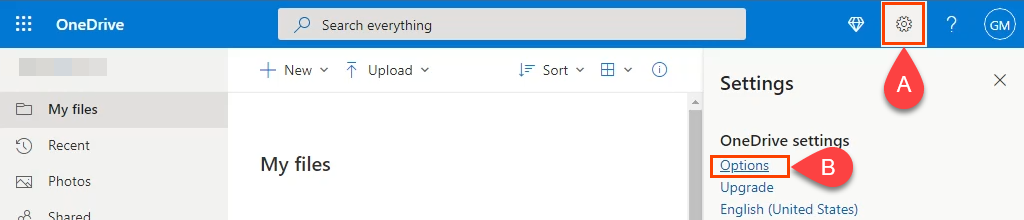
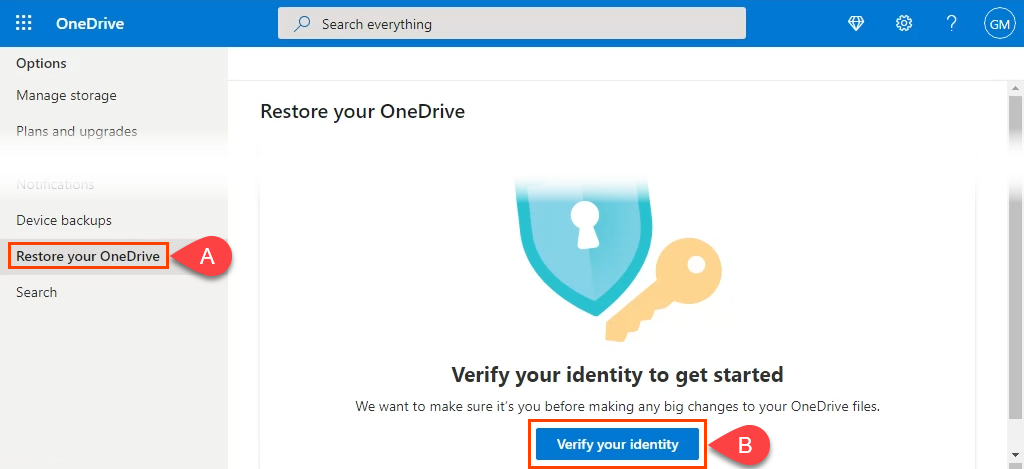
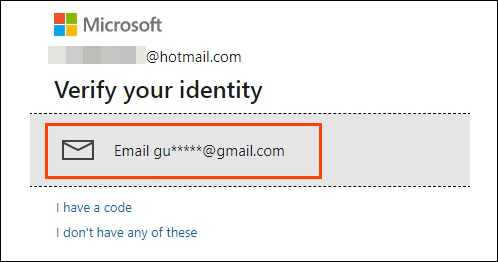
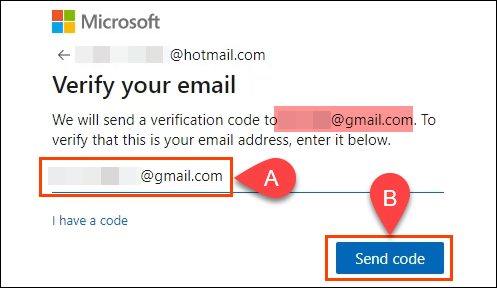
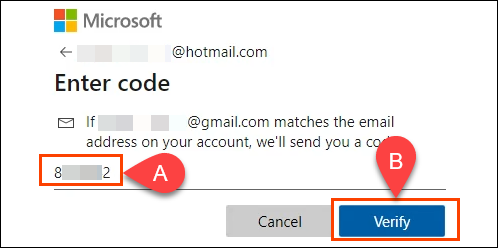
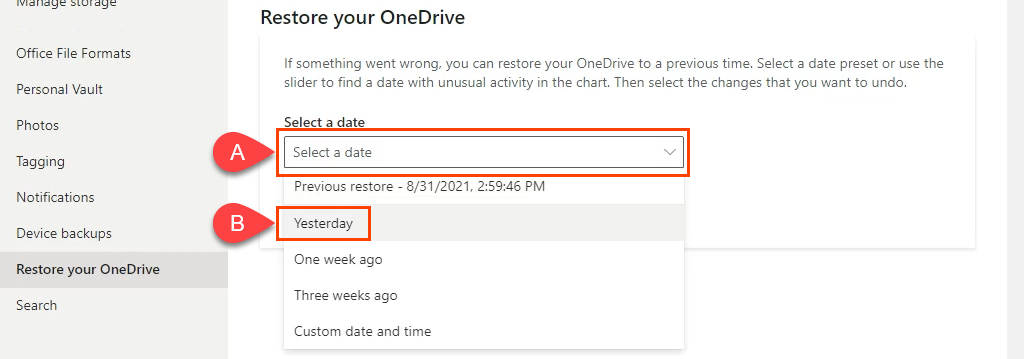
- .
Quindi seleziona Ripristina per avviare il processo.
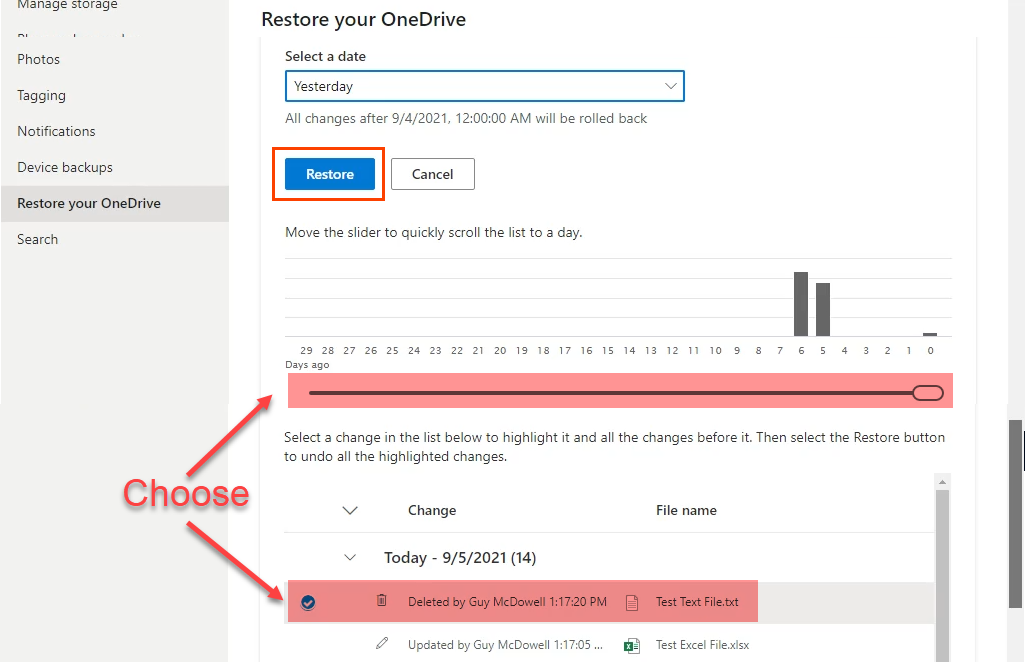
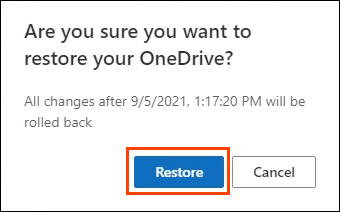
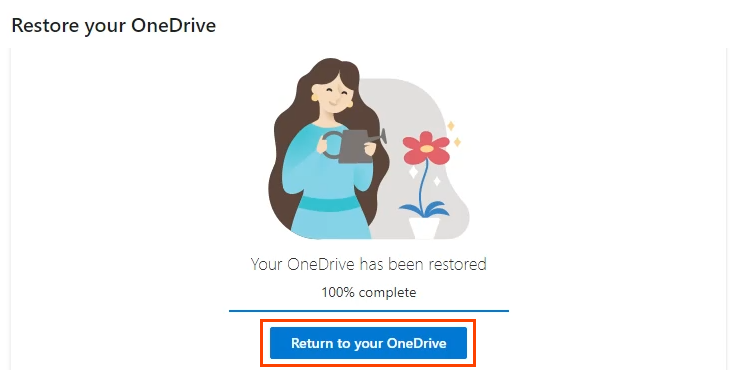
Le migliori app per il recupero di file cancellati
Se nessuno dei metodi sopra indicati ha funzionato nel tuo caso, esistono diverse app che ti possono essere d'aiuto. La maggior parte delle app di recupero dati dispone di un'opzione gratuita che limita la dimensione totale dei file recuperati, ma probabilmente sarà sufficiente per la maggior parte delle persone. Condivideremo con te alcune delle nostre app di recupero file preferite e come hanno funzionato per noi in Windows.

Per testarli, abbiamo eliminato una serie di file tra cui un file Word, Excel e Blocco note utilizzando Maiusc + Canc . Quindi abbiamo provato a recuperarli con le app di recupero file. I nostri risultati potrebbero non essere la prova di come funzionerà per te. Le app potrebbero funzionare meglio o meno. Ci sono molti fattori che possono influenzare le loro prestazioni.
Crea prima un'immagine del viaggio
Le app che stiamo esaminando approfondiscono il disco rigido e il relativo file system. Può essere facile sovrascrivere il file eliminato di cui hai bisogno mentre lo cerchi. Poi è davvero sparito. Utilizzare prima una delle la migliore clonazione gratuita del disco rigido app su creare un'immagine o un clone del disco rigido. Dai un'occhiata anche al nostro guida a backup, immagini di sistema e ripristino per Windows 10.
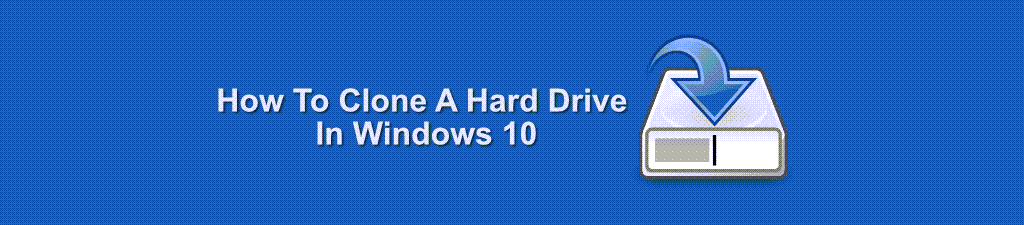
Idealmente, una o più di queste app sarebbero già installate o salvate su un'unità flash USB prima di dover recuperare i file. L'installazione di nuovi programmi potrebbe sovrascrivere i dati rimanenti del file eliminato.
Recuva
Probabilmente conosci il fratello di Recuva CCleaner. Come CCleaner, Recuva ha versioni gratuite e a pagamento. È anche l'app più semplice da utilizzare tra le app di recupero file che abbiamo testato. C'è anche un'opzione Recuva portatile che può essere eseguita da un'unità flash USB, quindi non è necessario che Recuva sia installato sul tuo PC..
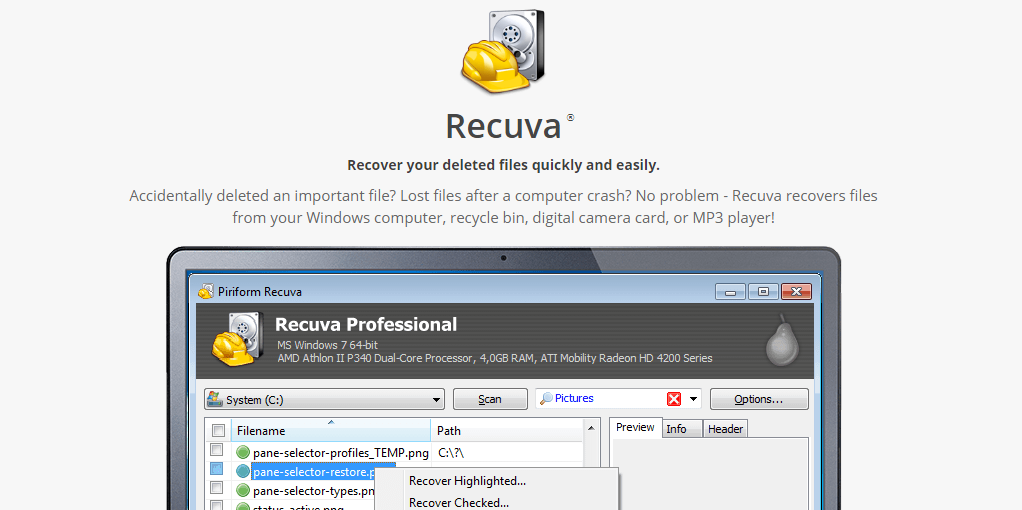
La versione gratuita funzionerà per la maggior parte delle situazioni. Supporta il ripristino della maggior parte dei tipi di file e della maggior parte dei supporti come schede di memoria, unità flash USB e unità esterne. La versione professionale supporta anche il ripristino dei file con dischi rigidi virtuali e viene fornita con aggiornamenti e supporto automatici. Abbastanza buono per circa $ 20. Se ritieni che Recuva non sia abbastanza approfondito, dai un'occhiata a Disk Drill.
Test Recuva
Recuva dispone di una procedura guidata che ti guiderà attraverso il processo di ripristino. Anche se ti consente di concentrare la scansione sulla cartella in cui si trovavano per ultimi i file, Recuva eseguirà la scansione dell'intera unità.
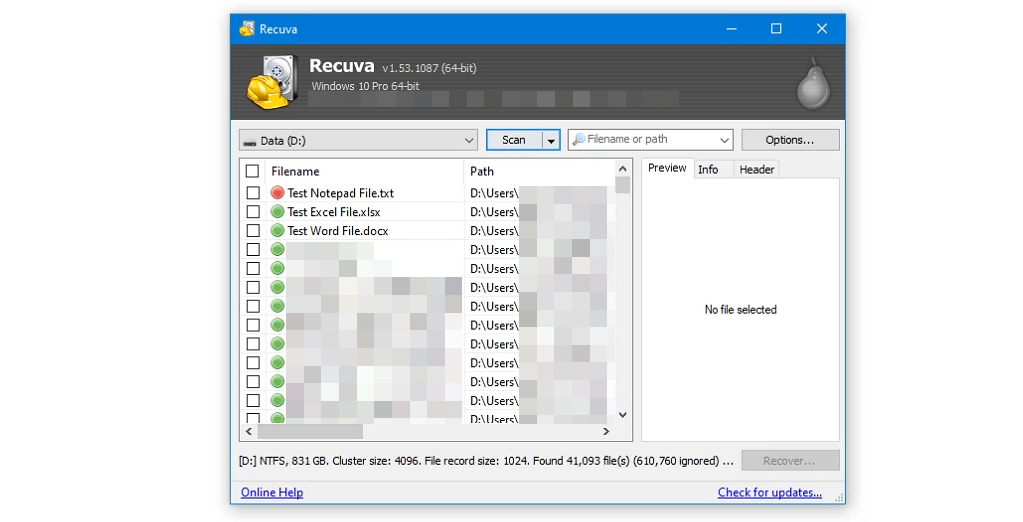
Recuva ha identificato i file di test eliminati e migliaia di altri. Notare il punto rosso accanto al file Test Notepad File.txt. Questo è Recuva che ci dice che è improbabile che lo recuperi. Recuva è stato in grado di ripristinare i file Word ed Excel di prova, ma non il file Blocco note.
Trapano a disco
Anche la versione gratuita di Disk Drill è incredibilmente completa nel mostrare i file cancellati su un disco rigido. Disk Drill visualizza in anteprima i file prima di recuperarli e funziona su qualsiasi tipo di supporto di archiviazione come dischi rigidi, unità a stato solido (SSD), unità USB e schede SD.
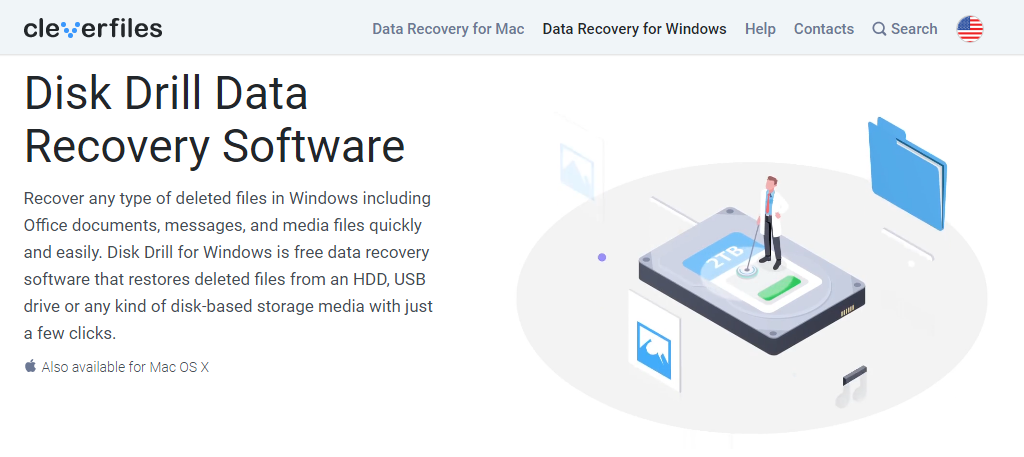
Disk Drill può anche ripristinare praticamente qualsiasi tipo di file. Inoltre, è disponibile per finestre e Mac. La versione gratuita ha ovviamente delle limitazioni. Il limite principale è un limite di 500 MB per il ripristino dei file. La versione completa costa circa $ 90 per una licenza a vita.
Test di perforazione del disco
Utilizzando l'opzione Scansione rapida su un'unità da 1 TB, Disk Drill ha terminato il lavoro in pochi secondi ed è stato accurato. Ha recuperato completamente i documenti eliminati in un solo tentativo, oltre a ripristinarli con la struttura delle directory intatta.
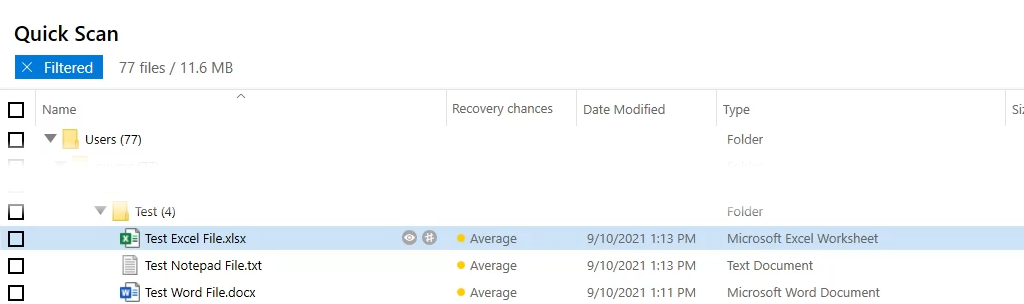
Tieni presente che Disk Drill potrebbe bloccare l'unità da cui stai recuperando i file in modo che diventi di sola lettura. Lo fa per proteggere tutti gli altri file eliminati nel caso in cui desideri recuperarne altri. DiskDrill renderà nuovamente scrivibile l'unità al termine della sessione.
Disco di prova
Non è solo per Windows. TestDisk dispone di versioni per Linux, macOS e sistemi Microsoft legacy come Windows 98, 95 e persino MS-DOS. TestDisk è gratuito e viene fornito in bundle con PhotoRec; un app per il recupero di foto. Sia TestDisk che PhotoRec sono applicazioni portatili, quindi possono essere eseguiti da un'unità USB. È molto rispettato nel mondo IT, come dimostra la sua inclusione in quasi tutti i CD live inclusi Hiren's BootCD, Parted Magic e Ultimate Boot CD..
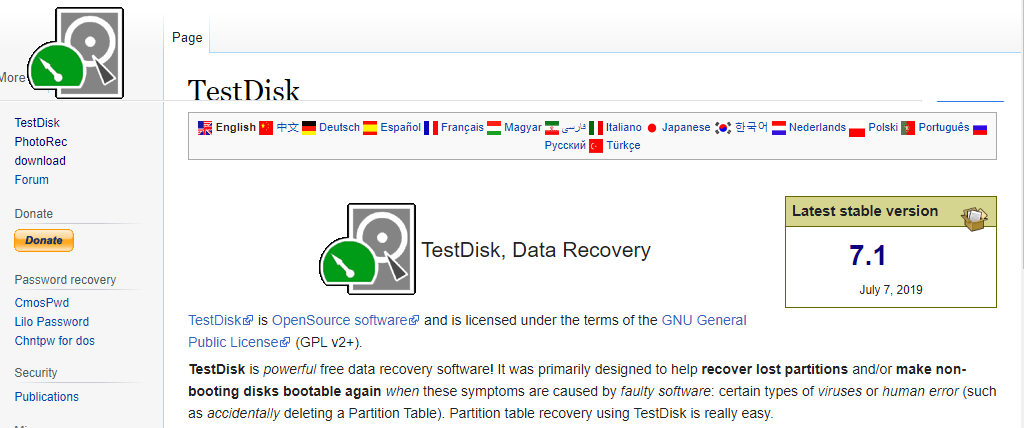
Lo svantaggio per l'utente medio è che TestDisk viene utilizzato nel riga di comando. C'è una certa curva di apprendimento ed è possibile causare accidentalmente più danni se viene commesso un errore. Se preferisci qualcosa con un'interfaccia utente grafica, TestDisk consiglia anche DiskDrill.
TestDisco
Sebbene TestDisk venga eseguito dalla riga di comando, è stato più facile da usare di quanto pensassimo. C'è una buona documentazione su come recuperare file con TestDisk sul loro sito. TestDisk sembrava elencare tutti i file mai eliminati dall'unità e abbiamo dovuto scorrerli a lungo per trovare i file di prova. Era spaventoso quanto fosse approfondita la scansione. Sono stati mostrati i nomi dei file eliminati nel 2011.
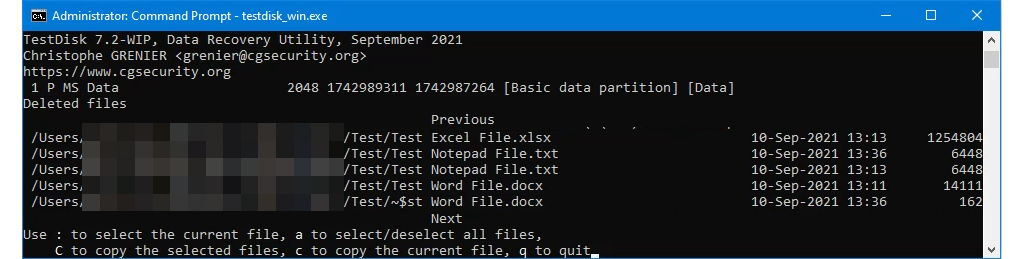
Una volta trovati i file di test, TestDisk li ha recuperati completamente e rapidamente, mantenendo la struttura delle directory. È potente, ma non per le persone che hanno fretta.
Hai recuperato i tuoi file?
Ora che hai recuperato i tuoi file, considera impedendo che i file vengano eliminati o rinominati per evitare questo stress. Fateci sapere se questo, o uno qualsiasi dei nostri articoli, vi ha aiutato a recuperare il file cancellato accidentalmente. Ci piacerebbe anche sapere quali sono le tue app di recupero dati preferite.
.